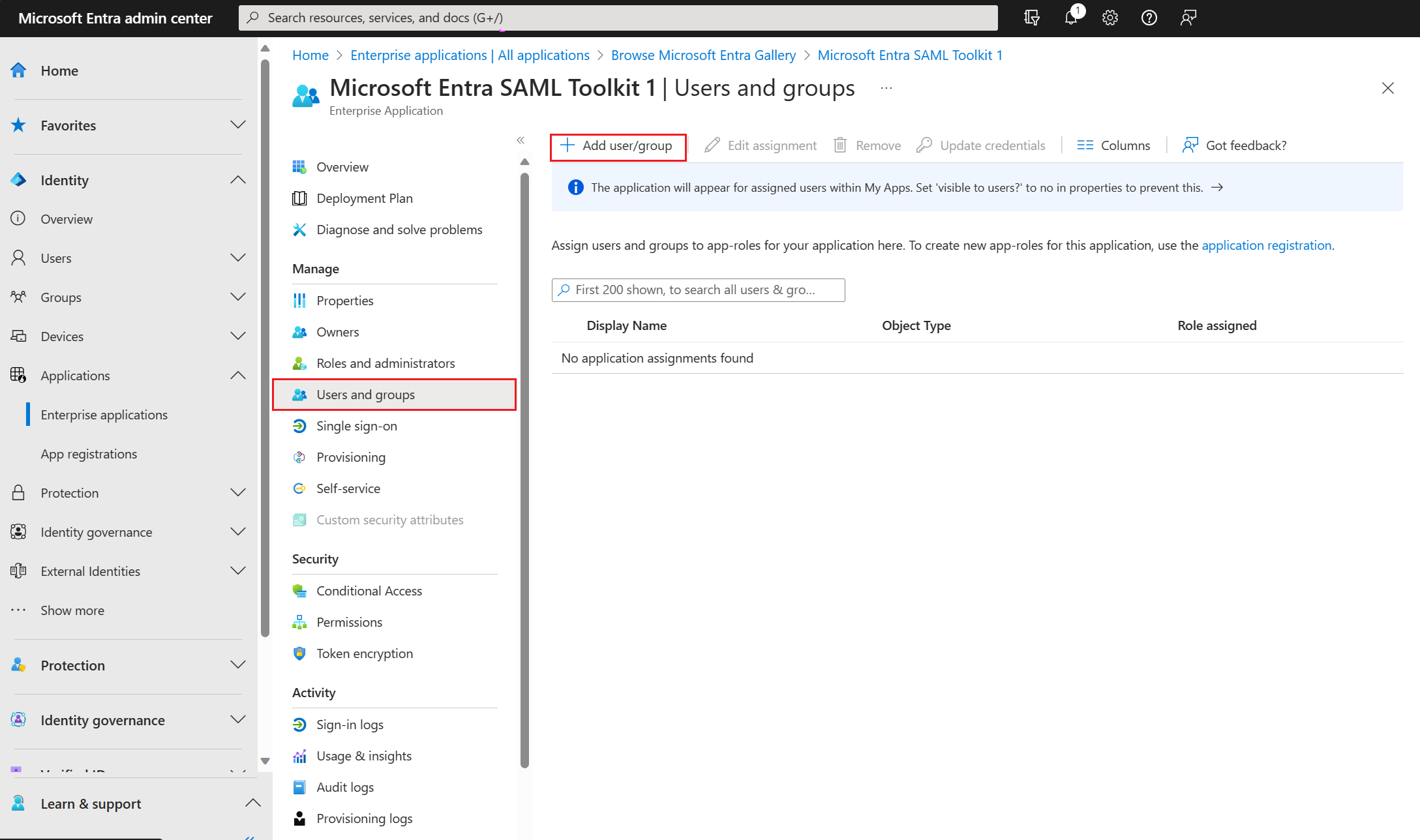Inicio rápido: Creación y asignación de una cuenta de usuario
En este inicio rápido, usará el centro de administración de Microsoft Entra para crear una cuenta de usuario en el inquilino de Microsoft Entra. Después de crear la cuenta, puede asignarla a la aplicación empresarial que agregó al inquilino.
Se recomienda usar un entorno que no sea de producción para probar los pasos descritos en este inicio rápido.
Requisitos previos
Para crear una cuenta de usuario y asignarla a una aplicación empresarial, necesita lo siguiente:
- Una cuenta de usuario de Microsoft Entra. Si no la tiene, puede crear una cuenta gratis.
- Uno de los siguientes roles: Administrador de aplicaciones en la nube o Propietario de la entidad de servicio. Necesita el rol Administrador de usuarios para administrar usuarios.
- Finalización de los pasos de Inicio rápido: Adición de una aplicación empresarial en Azure Active Directory.
Crea una cuenta de usuario
Sugerencia
Los pasos de este artículo pueden variar ligeramente en función del portal desde donde comience.
Para crear una cuenta de usuario en el inquilino de Microsoft Entra:
- Inicie sesión en el Centro de administración de Microsoft Entra al menos como Administrador de usuario.
- Vaya a Identidad>Usuarios>Todos los usuarios
- Seleccione Nuevo usuario en la parte superior izquierda y, después, Crear nuevo usuario.
- En el campo Nombre principal de usuario, escriba el nombre de usuario de la cuenta usuario. Por ejemplo,
contosouser1@contoso.com. Asegúrese de cambiarcontoso.compor el nombre del dominio del inquilino. - En el campo Nombre para mostrar, escriba el nombre del usuario de la cuenta. Por ejemplo,
contosouser1. - Escriba los detalles necesarios para el usuario en las secciones Grupos y roles, Configuración e Información del trabajo.
- Seleccione Crear.
Asignar una cuenta de usuario a una aplicación empresarial
Para asignar una cuenta de usuario a una aplicación empresarial:
Inicie sesión en el Centro de administración de Microsoft Entra como Administrador de aplicaciones en la nube.
Vaya a Identidad>Aplicaciones>Aplicaciones empresariales>Todas las aplicaciones. Por ejemplo, la aplicación que creó en el inicio rápido anterior llamada Microsoft Entra SAML Toolkit 1.
En el panel izquierdo, seleccione Usuarios y grupos y, a continuación, seleccione Agregar usuario o grupo.
En el panel Agregar asignación, seleccione Ninguno seleccionado en Usuarios y grupos.
Busque y seleccione el usuario que desea asignar a la aplicación. Por ejemplo,
contosouser1@contoso.com.Seleccione Seleccionar.
Seleccione Ninguno seleccionado en Seleccionar un rol y a continuación, seleccione el rol que desea asignar al usuario. Por ejemplo, Usuario estándar.
Seleccione Seleccionar.
Seleccione Asignar en la parte inferior del panel para asignar el usuario a la aplicación.
Después de asignar el usuario a la aplicación, asegúrese de establecer que la aplicación sea visible para el usuario. Para que sea visible para los usuarios asignados, seleccione Propiedades en el panel izquierdo y, a continuación, establezca ¿Visible para los usuarios? en Sí.
Limpieza de recursos
Si tiene previsto completar el siguiente inicio rápido, mantenga la aplicación que ha creado. De lo contrario, puede considerar la posibilidad de eliminarla para limpiar el inquilino.
Pasos siguientes
Obtenga información sobre cómo configurar el inicio de sesión único para una aplicación empresarial.